Каталог техники
Если ноутбук не видит наушники, попробуйте следующие шаги:
1. Проверьте физическое подключение
Переподключите наушники в разъем. Если у вас гарнитура с двумя разъемами (для микрофона и звука), убедитесь, что вставили правильно.
Подключите наушники к другому устройству (телефону, другому ноутбуку) – если они не работают, значит, проблема в наушниках.
Попробуйте другие наушники в ноутбуке – если он их тоже не видит, проблема в настройках или разъеме.
2. Проверьте настройки звука
ПКМ по значку громкости (в трее) → Открыть параметры звука.
В разделе Вывод выберите Наушники (если доступны).
Если наушники не отображаются, нажмите Управление звуковыми устройствами → включите их, если отключены.
Перейдите во вкладку Дополнительные параметры звука → Запись → убедитесь, что встроенный микрофон не отключает гарнитуру.
3. Проверьте «Диспетчер устройств»
Нажмите Win + X → Диспетчер устройств.
Разверните Звуковые, видео и игровые устройства.
Найдите Аудиоустройство High Definition или Realtek Audio.
ПКМ → Обновить драйвер → Автоматический поиск драйверов.
Если драйвер уже установлен, попробуйте Удалить устройство, затем перезагрузите ноутбук.
4. Отключите «Монопольный режим»
ПКМ по значку громкости → Звуки.
Вкладка Воспроизведение → Выберите Наушники → Свойства.
Вкладка Дополнительно → отключите монопольный режим.
Нажмите Применить и проверьте звук.
5. Проверьте разъем (если проводные наушники)
Если разъем шатается, возможно, он поврежден – попробуйте USB-наушники или Bluetooth-гарнитуру.
Если используете адаптер USB-C → Jack 3.5mm, проверьте, поддерживает ли он аудио.
6. Проверьте работу Bluetooth-наушников (если беспроводные)
Включите Bluetooth в настройках Windows.
Удалите наушники из списка устройств и подключите заново.
Убедитесь, что в параметрах Выходное устройство выбраны ваши наушники.
7. Проверьте настройки BIOS
Перезагрузите ноутбук и войдите в BIOS (F2, F12, Delete).
Проверьте, не отключен ли аудиочип в разделе Advanced или Security.
Если ни один из этих шагов не помог, возможно, проблема связана с аппаратным обеспечением, и стоит обратиться в сервисный центр для диагностики.
Более подробную информацию о ценах на ремонт ноутбуков Вы можете узнать здесь
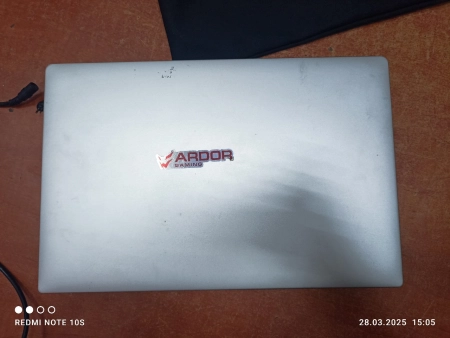
Мастер позвонит вам в течение 30 минут!
Ожидайте ответ мастера до 1 рабочего дня.
Спасибо большое за отзыв/вопрос. Мы постараемся ответить в ближайшее время
Спасибо большое за комментарий.

Наш сервис является авторизованным центром в Санкт-Петербурге. Подтвердите, что вы являетесь клиентом из СПб.